Comment partager une vidéo YouTube via un message texte sur un iPhone
Dernière mise à jour: 15 décembre 2016
YouTube possède une incroyable bibliothèque de vidéos originales, et même le fan de YouTube le plus ardent n'a probablement pas vu toutes les bonnes. Cela conduit à un environnement où les gens partagent tout le temps des liens vers de superbes vidéos.
L'un des endroits où les vidéos YouTube sont regardées le plus fréquemment est les smartphones, il est donc très pratique d'avoir la possibilité d'envoyer un lien YouTube directement vers l'application de messagerie texte sur un smartphone. Les étapes de notre guide ci-dessous vous montreront comment partager un lien YouTube via un message via l'application YouTube.
Cliquez ici pour voir comment partager un lien depuis l'application YouTube
Cliquez ici pour voir comment partager un lien depuis une page dans Safari
Partager des liens YouTube à partir de l'application YouTube via un message texte sur un iPhone 6 Plus
Les étapes de cet article ont été effectuées sur un iPhone 6 Plus, dans iOS 8.1.2.
Ces étapes utiliseront l'application YouTube disponible dans l'App Store. La version utilisée est la plus récente au moment de la rédaction de cet article.
Étape 1: ouvrez l'application YouTube .

Étape 2: recherchez la vidéo que vous souhaitez partager, puis appuyez dessus pour commencer à la regarder.
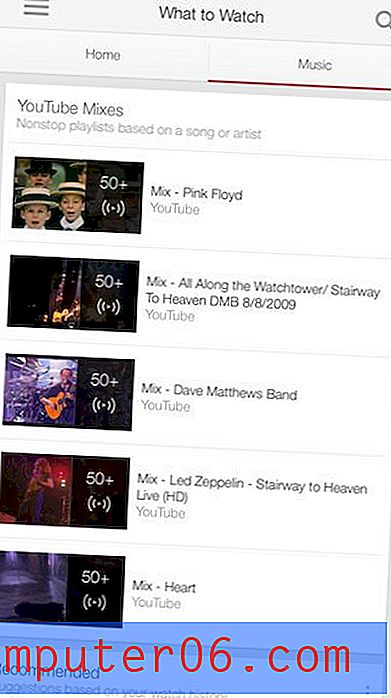
Étape 3: appuyez sur la vidéo pour afficher les commandes à l'écran, puis appuyez sur l'icône Partager .
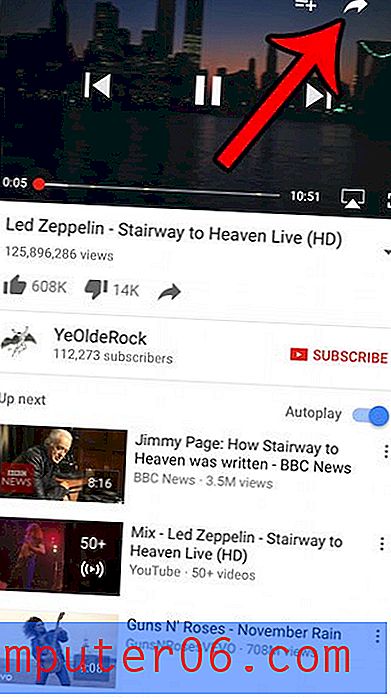
Étape 4: Sélectionnez l'option Message .
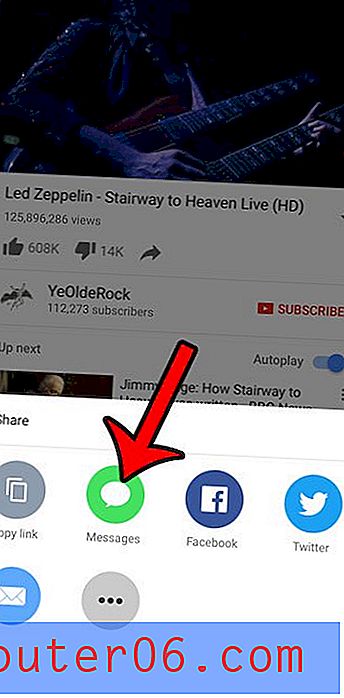
Saisissez le nom du contact du numéro de téléphone de la personne avec laquelle vous souhaitez partager la vidéo, puis appuyez sur le bouton Envoyer .
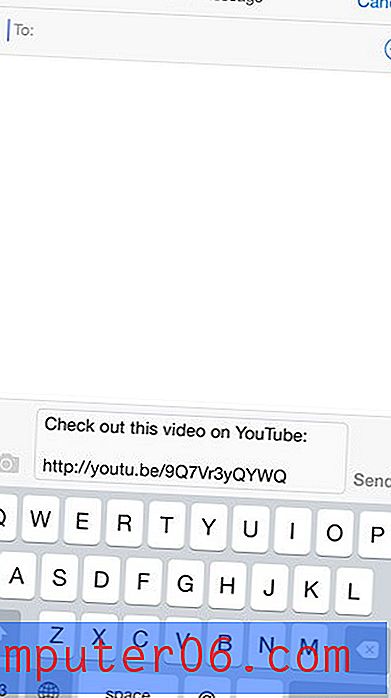
Comment partager un lien YouTube via un message texte à partir d'une page Safari sur votre iPhone
Étape 1: accédez à la vidéo YouTube que vous souhaitez partager.
Étape 2: appuyez sur l'icône en forme de flèche sous la vidéo.
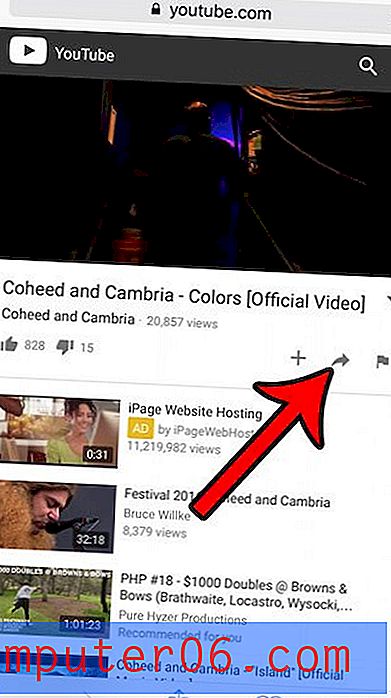
Étape 3: Appuyez et maintenez sur le lien, puis sélectionnez l'option Partager . Notez que cela peut être un peu gênant si vous avez un iPhone avec 3D Touch. Vous devez appuyer et maintenir le lien avec une légère touche. Si vous appuyez trop fort, la vidéo s'ouvre dans une nouvelle fenêtre.
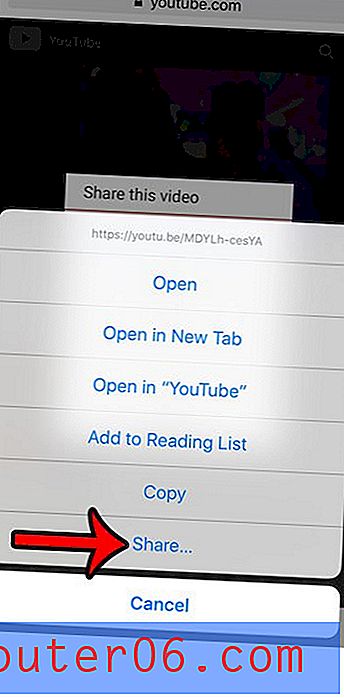
Étape 4: Sélectionnez l'option Message .
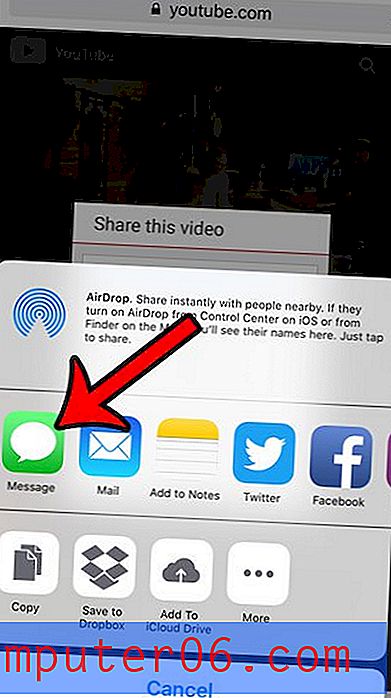
Étape 5: Tapez le nom du destinataire souhaité dans le champ À en haut de l'écran, puis appuyez sur l'icône de flèche à droite du lien YouTube pour envoyer la vidéo.
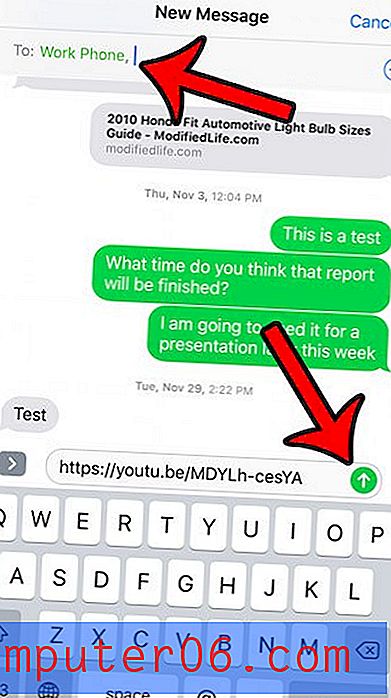
Avez-vous trouvé une page Web sur votre iPhone que vous souhaitez partager avec quelqu'un? Lisez ici pour savoir comment partager des liens Web via l'application Safari sur votre appareil.



